【进阶】Selenium中的浏览器操作(点击、输入等)
发布时间: 2024-06-26 00:29:25 阅读量: 149 订阅数: 129 


java+sql server项目之科帮网计算机配件报价系统源代码.zip
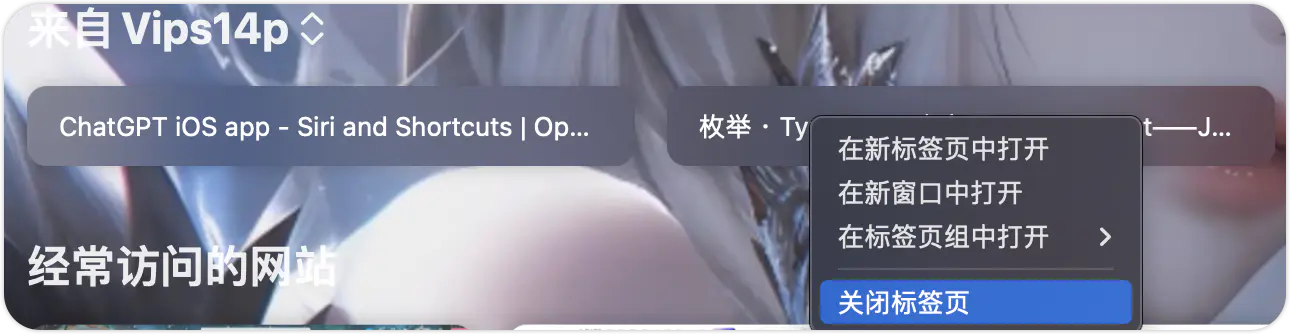
# 2.1 浏览器对象和操作
Selenium 提供了 `WebDriver` 接口来控制浏览器。`WebDriver` 对象可以执行各种操作,例如:
- 打开和关闭浏览器
- 导航到特定 URL
- 获取当前 URL
- 获取页面标题
- 获取页面源代码
```python
from selenium import webdriver
# 创建一个 WebDriver 对象
driver = webdriver.Chrome()
# 打开一个 URL
driver.get("https://www.google.com")
# 获取当前 URL
current_url = driver.current_url
print(current_url)
# 获取页面标题
page_title = driver.title
print(page_title)
# 获取页面源代码
page_source = driver.page_source
print(page_source)
# 关闭浏览器
driver.close()
```
# 2. 浏览器控制与定位
### 2.1 浏览器对象和操作
**浏览器对象**
Selenium WebDriver提供了`WebDriver`接口,用于表示浏览器窗口。通过`WebDriver`对象,我们可以控制浏览器窗口并执行各种操作。
**浏览器操作**
`WebDriver`对象提供了丰富的操作方法,包括:
- `get(url)`:打开指定URL
- `navigate()`:控制浏览器导航,包括前进、后退、刷新等操作
- `close()`:关闭当前浏览器窗口
- `quit()`:关闭所有与Selenium关联的浏览器窗口
- `manage()`:管理浏览器设置,如窗口大小、超时时间等
### 2.2 元素定位方法
元素定位是Selenium自动化测试的关键步骤,它允许我们与网页元素进行交互。Selenium提供了多种元素定位方法,可满足不同的定位需求。
#### 2.2.1 基本定位方法
**ID定位**
```python
element = driver.find_element_by_id("element_id")
```
**Name定位**
```python
element = driver.find_element_by_name("element_name")
```
**ClassName定位**
```python
element = driver.find_element_by_class_name("element_class")
```
**TagName定位**
```python
element = driver.find_element_by_tag_name("element_tag")
```
**LinkText定位**
```python
element = driver.find_element_by_link_text("link_text")
```
**PartialLinkText定位**
```python
element = driver.find_element_by_partial_link_text("partial_link_text")
```
#### 2.2.2 高级定位方法
**XPath定位**
XPath是一种强大的定位方法,它允许我们使用XML路径表达式来定位元素。XPath表达式可以非常复杂,但它提供了高度的灵活性。
**CSS Selector定位**
CSS Selector是一种基于CSS选择器的定位方法。它比XPath更简洁,但灵活性较低。
**定位策略**
在选择定位方法时,需要考虑以下策略:
- **唯一性:**定位方法应该尽可能唯一地标识目标元素。
- **稳定性:**定位方法应该在页面结构变化时保持稳定。
- **效率:**定位方法应该尽可能高
0
0





